Cet article a été coécrit par Spike Baron. Spike Baron est propriétaire de Spike Computer Repair. Avec plus de 25 ans d'expérience dans la technologie, son entreprise est spécialisée dans la réparation d'ordinateurs PC et Mac, la vente d'ordinateurs d'occasion,
la suppression de virus, la récupération de données et la mise à niveau de matériels informatiques et de logiciels. Il est certifié CompTIA A+ et Microsoft Certified Solutions Expert.
Cet article a été consulté 55 135 fois.
Vous avez une connexion Internet sur votre ordinateur et vous aimeriez bien la partager (sans fil) pour accéder à la Toile sur votre ordiphone. Pour cela, votre ordinateur doit être équipé d'une certaine carte réseau sans fil. Cette opération est complètement différente de celle qui consiste à utiliser les données cellulaires de votre ordiphone pour connecter votre ordinateur à Internet. Si la carte réseau sans fil de votre ordinateur ne permet pas la création de ce point d'accès, alors Connectify, le puissant logiciel réseau, devrait vous tirer d'affaire.
Étapes
Se connecter à Internet avec Windows 10
-
1
-
2
-
3
-
4Cliquez sur l'onglet Point d'accès sans fil mobile. Il est dans la colonne de gauche de la fenêtre.
-
5
-
6Récupérez le nom du réseau et le mot de passe. Vers le bas de la page, repérez les mentions Nom réseau et Mot de passe réseau afin de connaitre le nom et le mot de passe de votre point d'accès mobile.
- Le nom du réseau est généralement celui de votre ordinateur, et le mot de passe, celui que vous utilisez habituellement pour accéder à votre réseau.
-
7Connectez votre ordiphone au réseau sans fil. À présent que le point d'accès est configuré sur l'ordinateur, vous pouvez vous y connecter depuis votre ordiphone.
- iPhone : ouvrez les réglages () de votre iPhone, appuyez sur Wi-Fi, puis sur le nom du point d'accès, entrez le mot de passe et enfin, appuyez sur Se connecter.
- Android : faites un balayage du haut vers le bas de l'écran, puis un appui long sur l'icône Wi-Fi, appuyez sur le nom du point d'accès, entrez le mot de passe, et appuyez sur CONNEXION.
Publicité
Se connecter à Internet avec Connectify
-
1Vérifiez que votre ordinateur prend en charge un réseau hébergé. Pour savoir si votre ordinateur est équipé d'origine d'une telle carte réseau, procédez avec ordre.
- Ouvrez le menu Démarrer ().
- Tapez invite de commande, puis cliquez sur Invite de commande.
- Tapez netsh wlan show drivers, puis appuyez sur Entrée.
- Si vous lisez la mention
Hosted network supported :Yes, alors tout va bien, mais si vous voyez s'afficher la mention The Wireless AutoConfig Service is not running, votre ordinateur ne prend pas en charge les réseaux hébergés.
-
2Téléchargez le fichier de configuration de Connectify. Cette application (pour Windows) gratuite transforme, sur un petit rayon, votre ordinateur en un point d'accès sans fil. Pour l'installation, procédez comme suit :
- dans un navigateur Internet, allez à l'adresse :
https://www.connectify.me/fr/hotspot/ ; - cliquez sur le bouton violet Télécharger ;
- cliquez sur Continuer à télécharger.
- dans un navigateur Internet, allez à l'adresse :
-
3Installez Connectify. Une fois le fichier de configuration de Connectify sur votre Bureau, vous pouvez l'installer en doublecliquant dessus. Procédez alors comme suit :
- cliquez sur Yes (Oui) ;
- cliquez sur I Agree (J'accepte) ;
- cliquez sur Agree (J'accepte) ;
- cochez la case Reboot now (Redémarrer maintenant) ;
- cliquez sur Finish (Terminer).
-
4Attendez la fin du redémarrage de votre ordinateur. Cela fait, vous pouvez poursuivre l'opération.
-
5Exécutez éventuellement Connectify. Doublecliquez sur l'icône Connectify Hotspot 2018 sur le Bureau de votre ordinateur.
- Ignorez cette étape si la fenêtre d'accueil de Connectify s'ouvre automatiquement.
-
6Cliquez sur Essayer. C'est un bouton violet au bas de la fenêtre de l'application Connectify.
-
7Cliquez sur l'onglet Point d'accès Wi-Fi. Il est en haut de la fenêtre de Connectify.
-
8Changez éventuellement le mot de passe. Dans la boite de texte Password (Mot de passe), supprimez le texte existant et remplacez-le par le mot de passe que vous utilisez pour accéder à votre réseau.
- Vous ne pouvez pas changer le nom du réseau avec la version gratuite de Connectify.
-
9Cliquez sur Démarrer le point d'accès. Le bouton gris est au bas de la fenêtre.
-
10Attendez que le point d'accès soit activé sur votre ordinateur. Connectify vous signale alors que le point d'accès est activé, vous pouvez poursuivre.
-
11Connectez votre ordiphone au réseau sans fil. À présent que le point d'accès est configuré sur l'ordinateur, vous pouvez vous y connecter depuis le menu Wi-Fi de votre ordiphone.
- iPhone : ouvrez les réglages () de votre iPhone, appuyez sur Wi-Fi, puis sur le nom du point d'accès, entrez le mot de passe et enfin, appuyez sur Se connecter.
- Android : faites un balayage du haut vers le bas de l'écran, puis un appui long sur l'icône Wi-Fi, appuyez sur le nom du point d'accès, entrez le mot de passe, et appuyez sur CONNEXION.
Publicité
Conseils
- Connectify fonctionne très bien sur les ordinateurs tournant sous versions 10, 8.1 et 7 de Windows à la condition expresse que votre ordinateur soit équipé d'une carte réseau sans fil pouvant gérer un réseau.
Avertissements
- Les adaptateurs sans fil sur port USB sont loin de tous gérer l'hébergement réseau. Si vous utilisez donc un adaptateur sans fil, vérifiez avant l'achat qu'il peut le gérer.
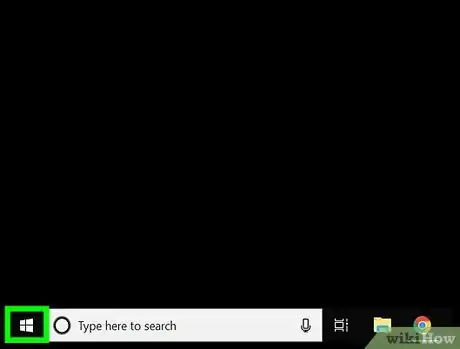

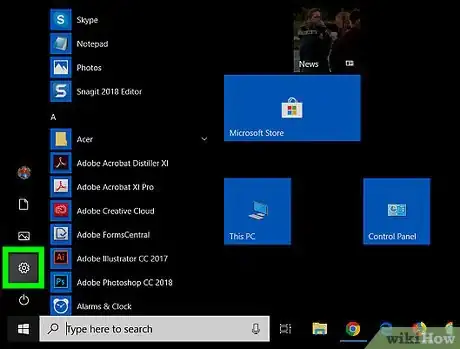
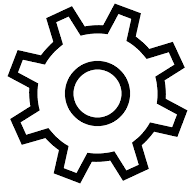
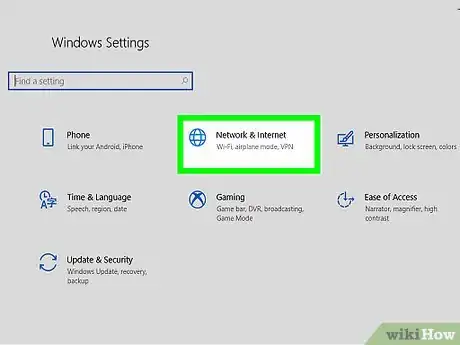

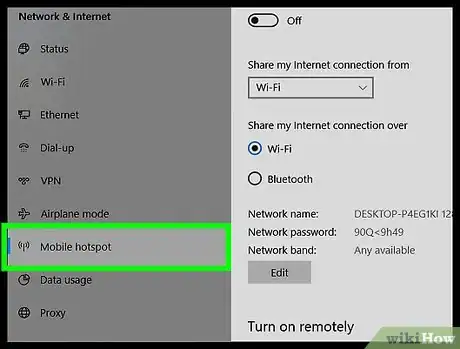
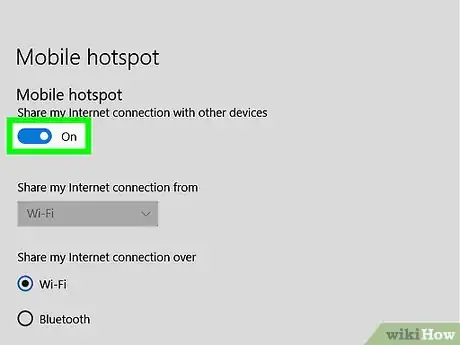


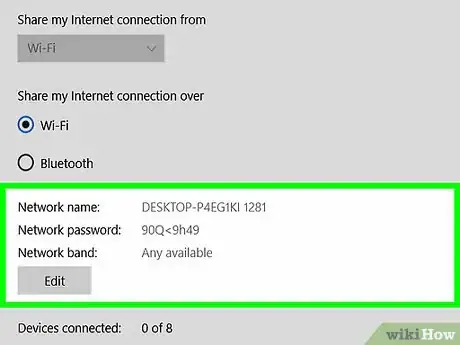

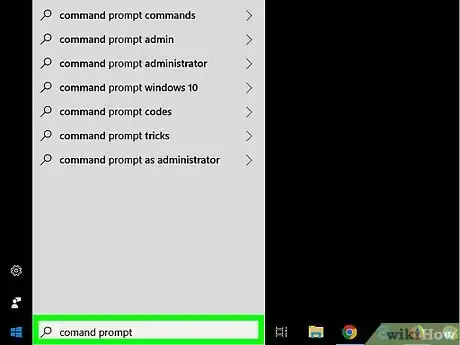
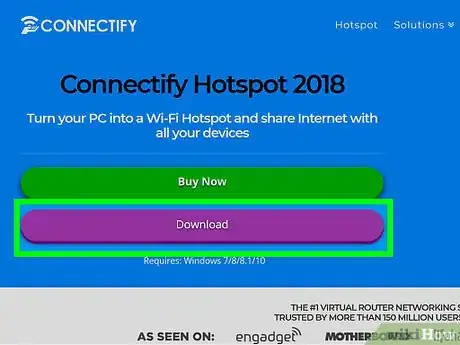
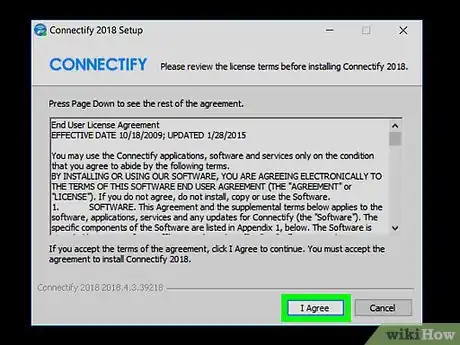
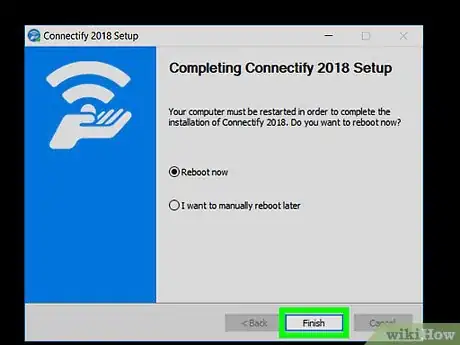
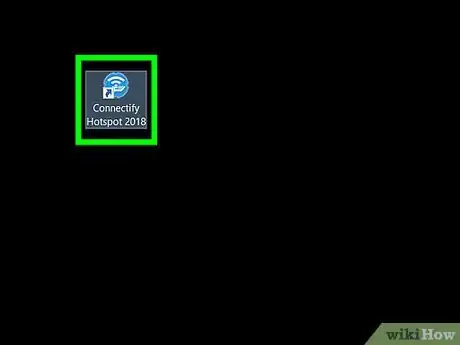
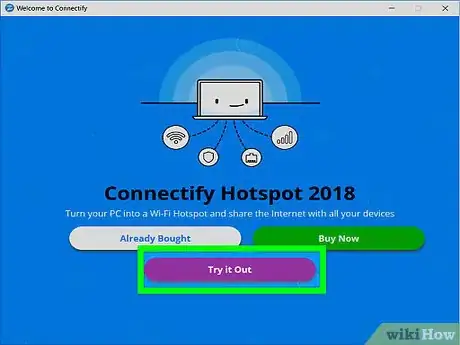
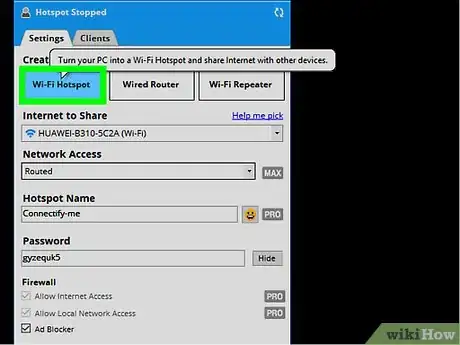
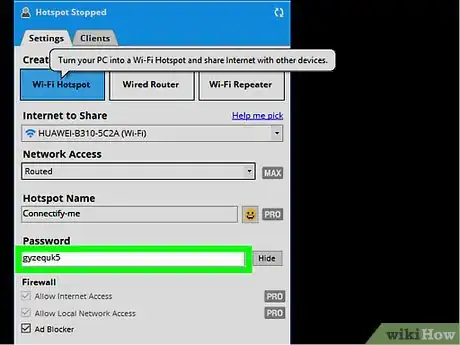
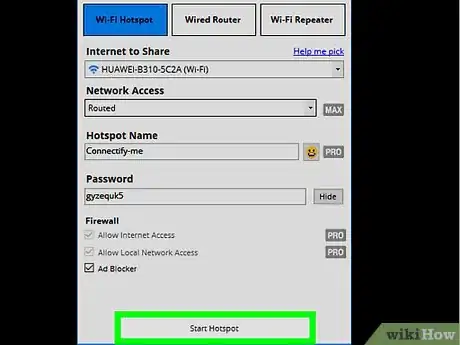
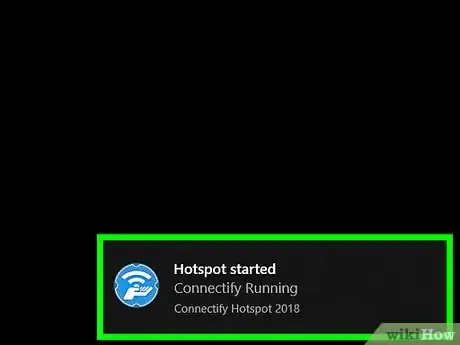
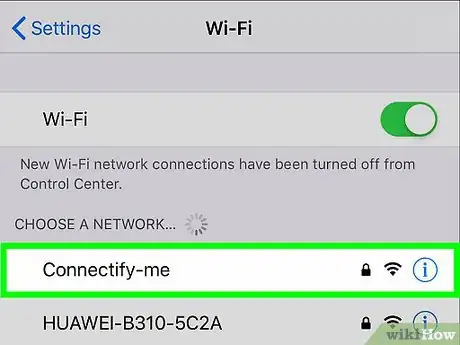





-Step-17.webp)













